GPT是一种新型磁盘模式,与我们常用的MBR磁盘相比更稳定,自纠错能力更强,一块磁盘上主分区数量不受控制。我们的电脑想要快速开机,需要具备三个条件:第一是主板支持UEFI,二是系统支持UEFI,而Win8以上需要采用GPT磁盘分区模式。那么怎么在电脑上创建GPT磁盘分区呢?
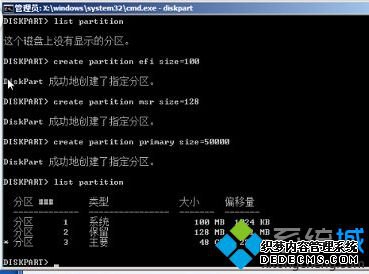
1、1.用Windows安装盘启动电脑,按Shift+F10启动管理员命令提示符;
2、在cmd下输入启动程序Diskpart进入硬盘的DOS分区;
3、输入list disk查看硬盘中有几个磁盘;
4、输入sclcct disk(编号数字)选中要安装系统的磁盘;
5、输入clean清楚磁盘的所有分区;
6、输入convert gpt将磁盘转换成GPT格式;
7、输入list partition查看磁盘分区的状况;
8、输入create partition efi size=512,创建EFI分区这里大小是100;
9、输入create partition msr size=128;
10、输入create partition primary size=50000;
11、输入list partition查看一下磁盘分区。
这就是在电脑中建立GPT格式磁盘的方法。想要了解更多精彩内容,请访问系统城。
------相关信息------



